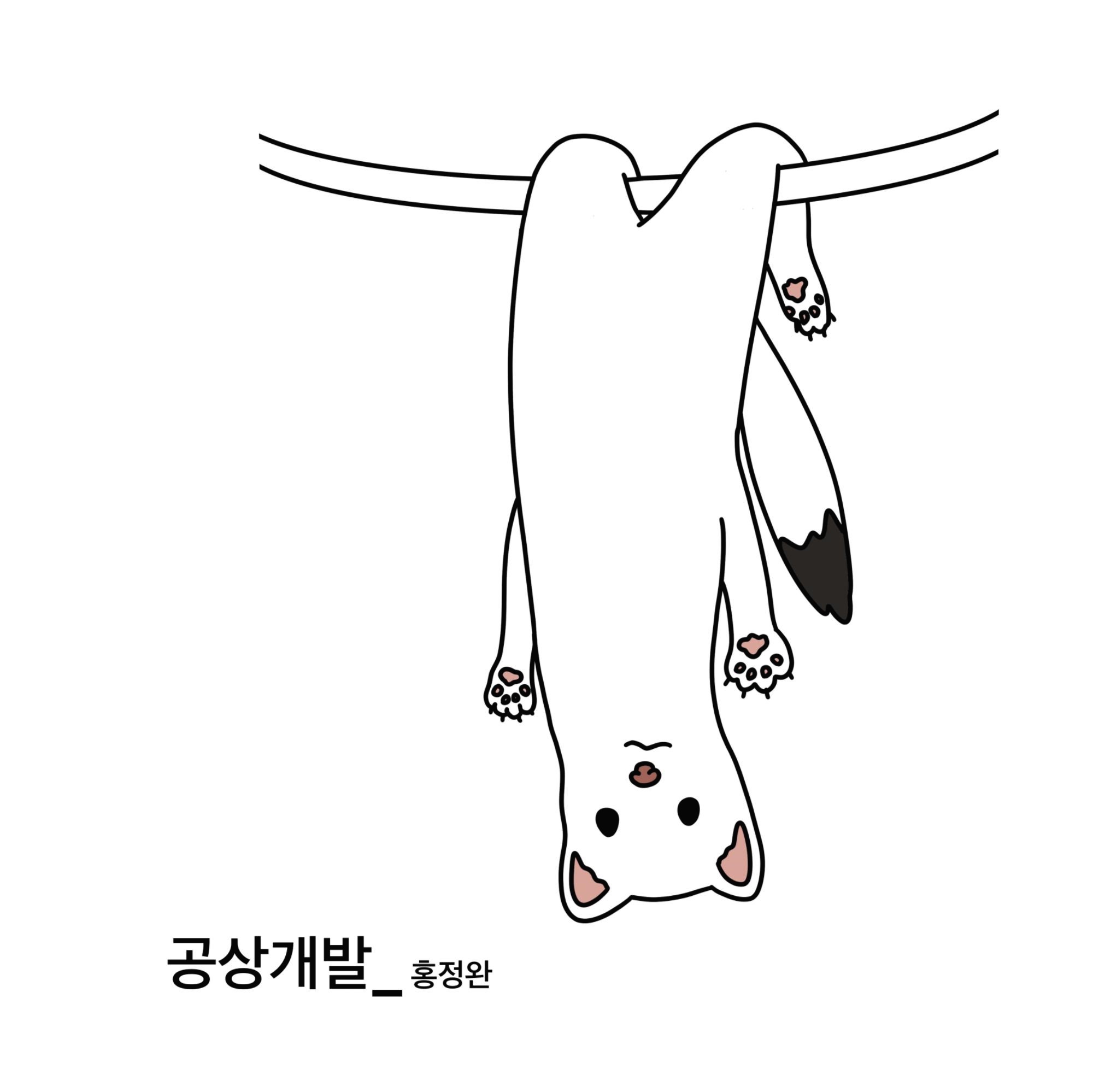-

# 파일 시스템 관리
시스템에 새로운 디스크를 설치했을 때 사용 가능한 상태로 만들기 위해서는 다음과 같은 순서로 진행한다.
install --> partition --> format --> mount디스크 설치
- 리눅스가 직접 설치된 컴퓨터에서는 물리적 하드디스크를 설치하고, VMWare와 같은 가상 환경에서는 가상 디스크를 추가한다.
123456hjw@Desktop:~$ ls -l /dev/sd*brw-rw---- 1 root disk 8, 0 Jun 6 00:53 /dev/sdabrw-rw---- 1 root disk 8, 1 Jun 6 00:53 /dev/sda1brw-rw---- 1 root disk 8, 2 Jun 6 00:53 /dev/sda2brw-rw---- 1 root disk 8, 5 Jun 6 00:53 /dev/sda5brw-rw---- 1 root disk 8, 16 Jun 6 00:53 /dev/sdbcs 가상 디스크를 추가하고 확인.
# 디스크 파티션
디스크 파티션은 하나의 물리적 디스크를 여러 개의 부분으로 나누어 사용하는 것을 말하며 파티션 과정에서 디스크의 크기 정보가 수집되어 파티션 테이블에 기록된다.
물리적 디스크는 반드시 파티션을 해야 사용할 수 있다.
각 파티션마다 별도의 파일 시스템을 생성해서 사용한다.
fdisk 명령으로 파티션을 만들 수 있다.(시스템 관리자 권한으로만 사용할 수 있음)1. 파티션 정보 보기 : fdisk -l # 현재 시스템에 설치된 모든 디스크의 파티션 정보를 확인한다.
12345678910111213141516171819202122232425262728293031323334353637383940414243444546hjw@Desktop:~$ sudo fdisk -l /dev/sd*Disk /dev/sda: 20 GiB, 21474836480 bytes, 41943040 sectorsDisk model: VMware Virtual SUnits: sectors of 1 * 512 = 512 bytesSector size (logical/physical): 512 bytes / 512 bytesI/O size (minimum/optimal): 512 bytes / 512 bytesDisklabel type: dosDisk identifier: 0xb12f1494Device Boot Start End Sectors Size Id Type/dev/sda1 * 2048 1050623 1048576 512M b W95 FAT32/dev/sda2 1052670 41940991 40888322 19.5G 5 Extended/dev/sda5 1052672 41940991 40888320 19.5G 83 LinuxDisk /dev/sda1: 512 MiB, 536870912 bytes, 1048576 sectorsUnits: sectors of 1 * 512 = 512 bytesSector size (logical/physical): 512 bytes / 512 bytesI/O size (minimum/optimal): 512 bytes / 512 bytesDisklabel type: dosDisk identifier: 0x00000000Disk /dev/sda2: 1 KiB, 1024 bytes, 2 sectorsUnits: sectors of 1 * 512 = 512 bytesSector size (logical/physical): 512 bytes / 512 bytesI/O size (minimum/optimal): 512 bytes / 512 bytesDisklabel type: dosDisk identifier: 0x00000000Device Boot Start End Sectors Size Id Type/dev/sda2p1 2 40888321 40888320 19.5G 83 LinuxDisk /dev/sda5: 19.51 GiB, 20934819840 bytes, 40888320 sectorsUnits: sectors of 1 * 512 = 512 bytesSector size (logical/physical): 512 bytes / 512 bytesI/O size (minimum/optimal): 512 bytes / 512 bytesDisk /dev/sdb: 4 GiB, 4294967296 bytes, 8388608 sectorsDisk model: VMware Virtual SUnits: sectors of 1 * 512 = 512 bytesSector size (logical/physical): 512 bytes / 512 bytesI/O size (minimum/optimal): 512 bytes / 512 bytescs (2) 앞에서 새로 설치된 sdb 디스크의 파티션을 준비. # sdb 디스크를 파티션 하기 위해 fdisk를 실행시킨다.
1234567891011hjw@Desktop:~$ sudo fdisk /dev/sdbWelcome to fdisk (util-linux 2.34).Changes will remain in memory only, until you decide to write them.Be careful before using the write command.Device does not contain a recognized partition table.Created a new DOS disklabel with disk identifier 0x82691e45.Command (m for help):cs (3) fdisk 도움말 보기 : m 명령. # 도움말 기능을 이용하여 fdisk의 명령 리스트를 확인한다.
(4) free space 크기 확인 : F 명령. # sdb의 여유 공간을 확인한다.
(5) 파일 시스템 타입 정보 확인 : l 명령. # 파일 시스템 타임을 확인해서 Linux 타입과 Linux LVM 타입 번호를 기억한다.
(6) 첫 번째 파티션(1)을 primary 파티션, 10GB 크기로 생성 : n 명령. # 10G 바이트의 PrimaryPrimary 파티션을 생성한다.
(7) 나머지 공간으로 두 번째 파티션(2)을 primary 파티션으로 생성. # 나머지 공간에 두 번째 파티션을 생성한다.
(8) 파티션 정보 다시 확인 : p 명령. # sdb1, sdb2가 생성되었음을 확인한다.
(9) 저장하고 종료 : w 명령. # 파티션 정보를 저장하고 종료한다.
(10) 쉘에서 장치 파일 이름으로 확인 : ls -l /dev/sd* # 쉘에서도 장치 파일이 생성된 것을 확인한다.
# 파일 시스템 생성
파일 시스템 생성 : format
파일 시스템을 생성한다는 것은 디스크 파티션에 있는 섹터들을 구조화하여 파일이 저장될 수 있도록 하는 formatting을 말한다.
mkfs 명령을 사용하는데, mkfs를 사용하여 각 파일 시스템 타입에 따른 옵션을 추가한 쉘 스크립트 프로그램들이 만들어져 있다.
sdb의 첫 번째 파티션 즉, /dev/sdb1을 ext4 타입으로 포맷팅 해서 파일 시스템 생성한다.sudo mkfs.ext4 /dev/sdb1
# 마운트
생성된 파일 시스템은 기존에 존재하는 디렉터리(마운트 포인트)에 마운트해야 사용할 수 있다.
1. 마운트 포인트로 사용할 디렉터리를 생성, 마운트 포인트로 사용할 디렉터리 dir1, dir2를 생성한다.
mkdir disk1
2. 마운트, sdb1을 disk1에 마운트하고, sdb2를 disk2에 마운트 한다.
sudo mount /dev/sdb1 disk1
3. 확인, 마운트 내역을 확인한다.
mount'Computer Science > Linux' 카테고리의 다른 글
예약 작업 처리 (0) 2021.06.06 네트워크 설정과 관리 (0) 2021.06.05 시스템 관리 (3) (0) 2021.06.05 시스템 관리 (2) (0) 2021.06.01 시스템 프로그래밍 C.2 (0) 2021.05.28 댓글
공상개발
상상 박스